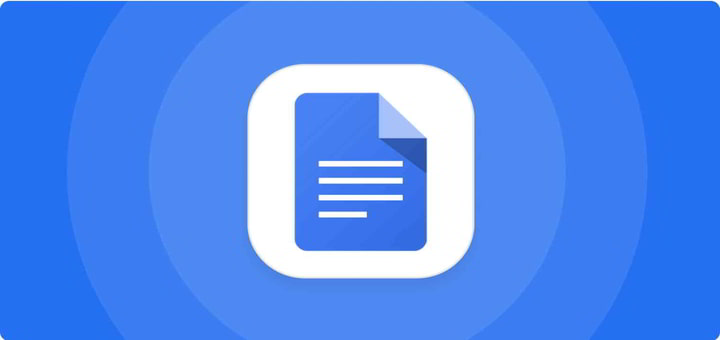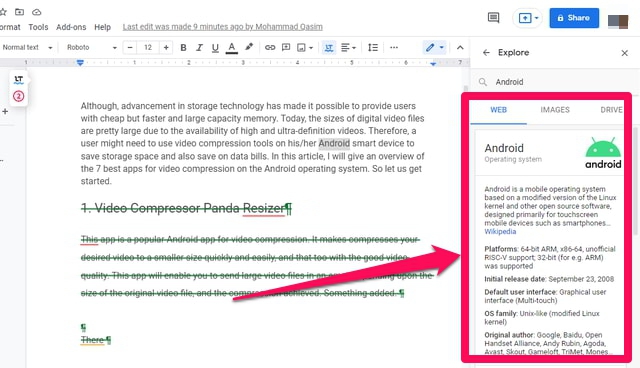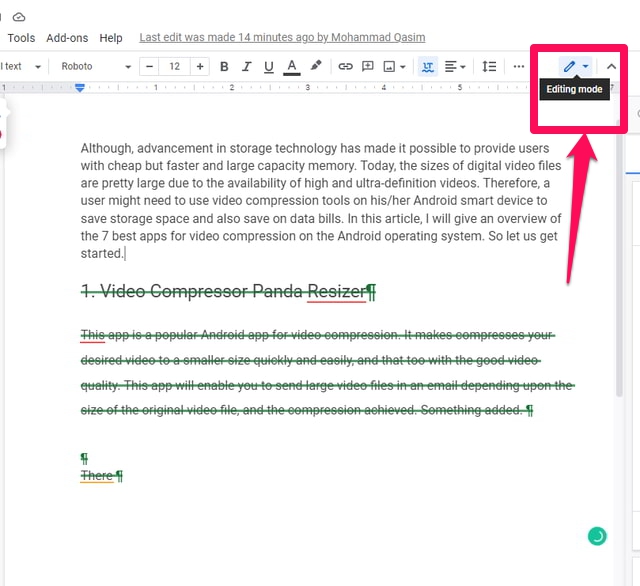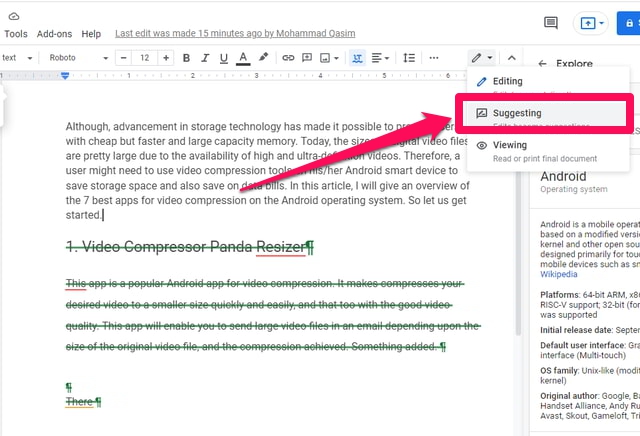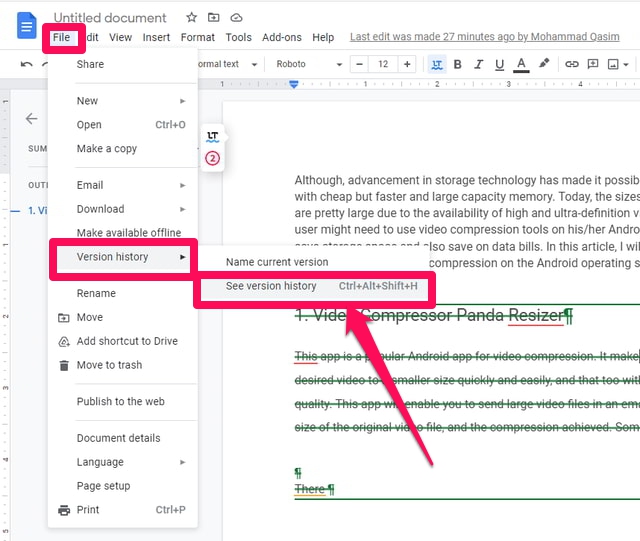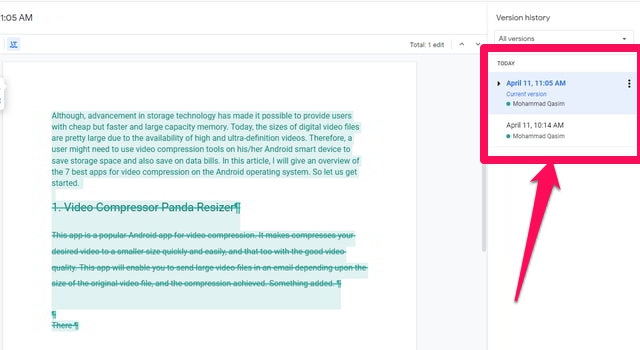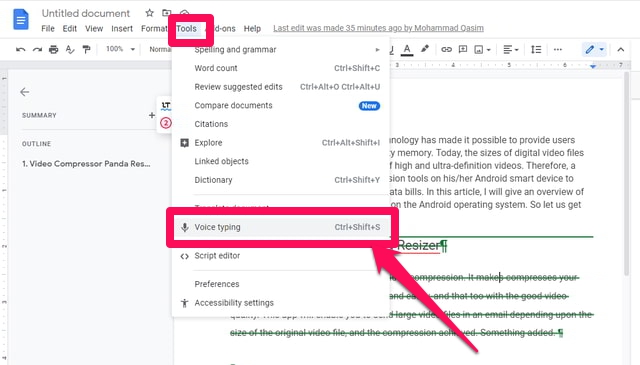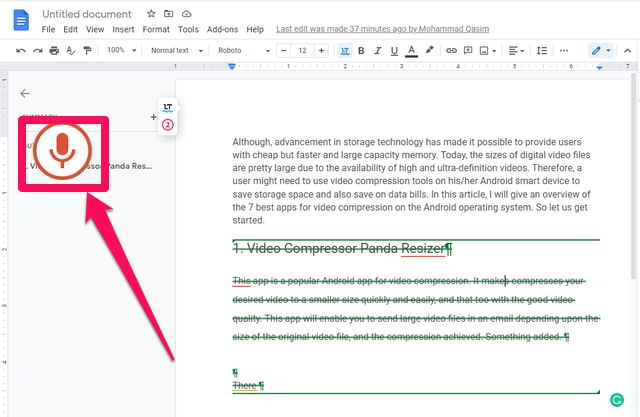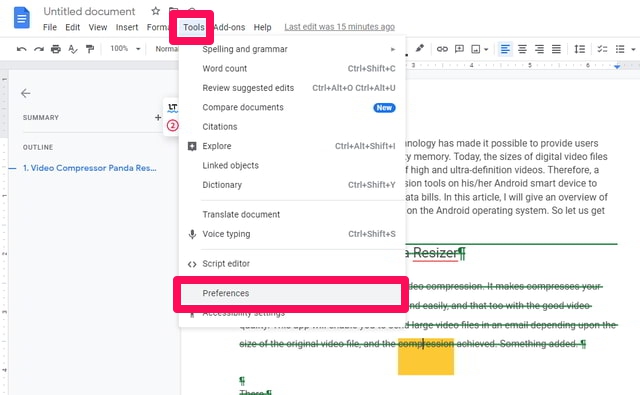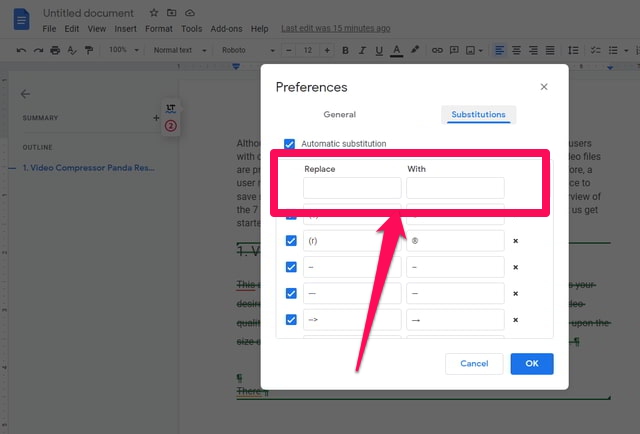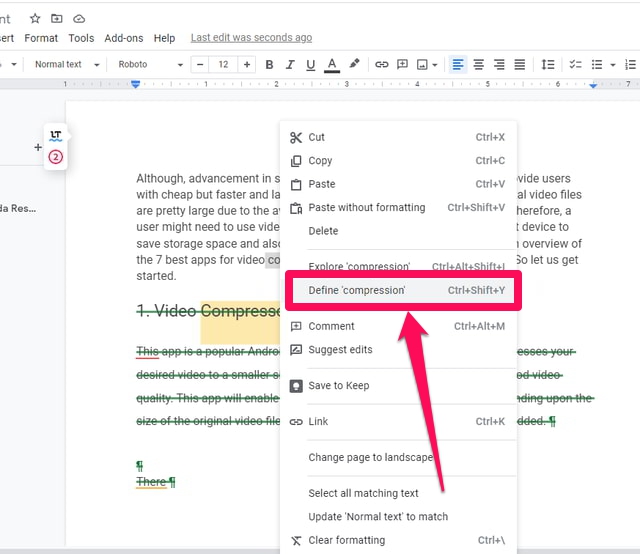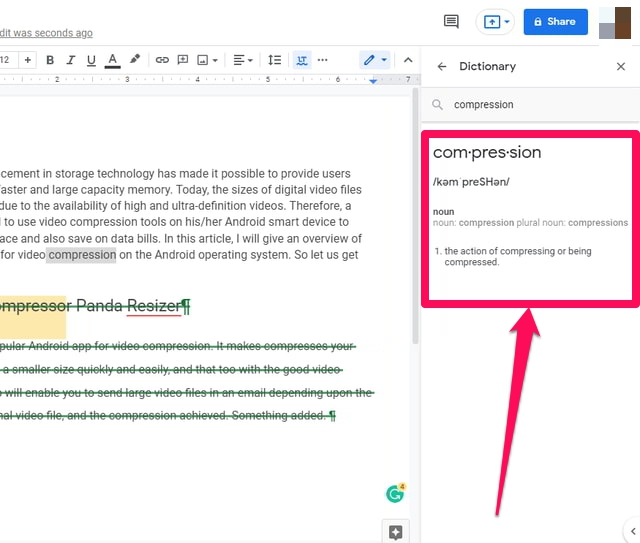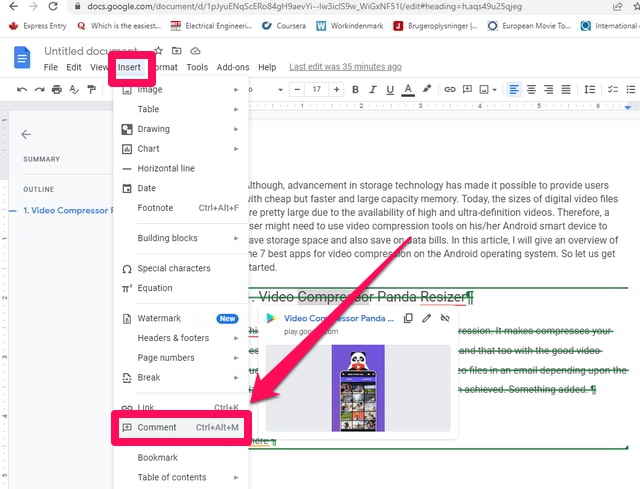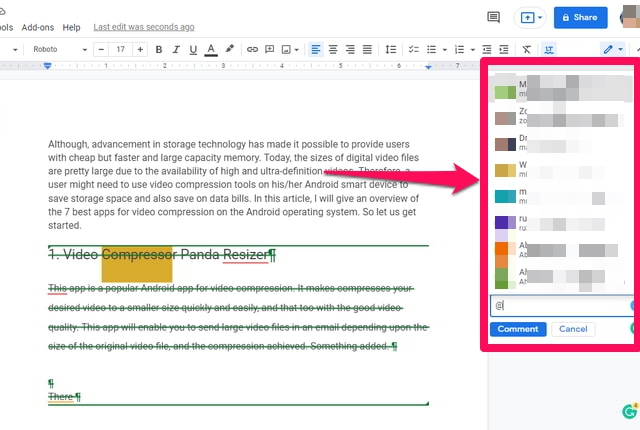7 Google Docsin parhaista ominaisuuksista ja niiden toiminta
Google Docs on tehokas ja suosittu pilvipohjainen tekstinkäsittelytyökalu Googlelta. Google Doc on kehittynyt mahtavaksi verkkotekstinkäsittelyohjelmaksi, jota voit käyttää selaimessasi lähes mihin tahansa itsenäiseen tekstinkäsittelyohjelmaan.
Koska Google Docs vaatii vain verkkoselaimen, voisi ajatella, että sen on tarjottava vain perusominaisuudet tekstinkäsittelyohjelmaan. Mutta tämä ei voi olla kauempana totuudesta. Tässä artikkelissa puhun seitsemästä Google-dokumenttien tehokkaasta ominaisuudesta, joita et ehkä edes odota pilvipohjaiselta tekstinkäsittelyohjelmalta, kuten Google Docs. Aloitetaan.
1 "Tutki"-työkalu
"Explore" on tehokas Google-dokumenttien työkalu, joka auttaa sinua välittömästi etsimään faktaa tai ideaa kirjoittaessasi ja poistumatta Google-dokumenteista.
Kuinka käyttää
Vaihe 1: Valitse hakusana Google -dokumentistasi.
Vaihe 2: Napsauta sitten "Työkalut" -valikkoa ja sitten "Explore". Näet tulokset ruudussa näytön oikealla puolella.
2 Ehdotustila
"Suggesting" -tila on kuin seurata muutoksia MS Wordissa. Oletusarvoisesti Google Docs on "muokkaus" -tilassa, jossa kaikki kirjoittamasi hyväksytään. Ehdotus – tilassa kaikki kirjoittamasi tai olemassa olevaan tekstiin muuttamasi teksti korostetaan. Näitä muutoksia käsitellään ehdotuksina, ja ne voidaan myöhemmin hyväksyä tai hylätä.
Kuinka käyttää
Vaihe 1: Voit vaihtaa ehdotustilaan napsauttamalla pientä sinistä kynäkuvaketta näytön oikeassa yläkulmassa, valikkorivin lopussa.
Vaihe 2: Pudotusvalikko tulee näkyviin. Napsauta tässä valikossa kohtaa "Suggesting".
3 Versiohistoria
"Versiohistoria" voi kertoa sinulle yhteenvedon muutoksista, jotka on tehty Google Doc -asiakirjaan sen luomisesta sen uusimpaan versioon.
Kuinka käyttää
Vaihe 1: Napsauta "Tiedosto", osoita sitten "Versiohistoria" -vaihtoehtoa avattavasta valikosta ja napsauta "Katso versiohistoria" -vaihtoehtoa laajennetusta valikosta.
Vaihe 2: Versiohistoria – ruutu tulee näkyviin näytön oikealle puolelle.
4 Äänikirjoitus
Kuten nimestä voi päätellä, tämän Google-dokumenttien ominaisuuden avulla voit kirjoittaa vaaditun tekstin automaattisesti äänelläsi. Tietokone kirjoittaa sanomasi sanat automaattisesti virtuaalisen kirjoitusassistentin tavoin.
Kuinka käyttää
Vaihe 1: Napsauta "Työkalut" ja napsauta sitten vaihtoehtoa "Äänikirjoitus" avattavasta valikosta.
Vaihe 2: MIC-painike ilmestyy näytölle, napsauta tätä painiketta, joka muuttaa sen punaiseksi ja alkaa puhua maailmaa, jonka haluat kirjoittaa.
5 Automaattinen tekstin korvaaminen
Automaattinen tekstinvaihto on loistava tapa nopeuttaa kirjoittamista. Monien hyödyllisten oletustekstin korvausten lisäksi Google-dokumentit mahdollistavat oman mukautetun tekstin korvaamisen määrittämisen.
Kuinka käyttää
Vaihe 1: Napsauta "Työkalut" ja napsauta sitten vaihtoehtoa "Preferences" pudotusvalikosta, "Preferences" -ikkuna tulee näkyviin.
Vaihe 2: Napsauta tässä ikkunassa "Substituutiot" -välilehteä, kirjoita teksti, jonka haluat korvata automaattisesti ja sen korvaaminen, ja paina sitten "OK".
6 Pikamääritys
Voit käyttää tätä ominaisuutta saadaksesi nopean määritelmän termistä, josta haluat kirjoittaa, poistumatta Google-dokumenteista.
Kuinka käyttää
Vaihe 1: Korosta ensin termi, napsauta sitä hiiren kakkospainikkeella ja valitse pikavalikosta "Määritä" .
Vaihe 2: Tutkimustyökalu etsii sanan Internetistä puolestasi, ja sen määritelmä tulee näkyviin näytön oikeaan reunaan.
7 Merkitse ihmisiä kommentteihin
Jos tarvitset kommentin tai nopean palautteen Google-dokumenteissa joltakin Google-yhteystiedoltasi, voit merkitä henkilön huomion kiinnittämällä hänet kommentteihin.
Kuinka käyttää
Vaihe 1: Korosta teksti tai kuva, jota haluat kommentoida.
Vaihe 2: Napsauta "Lisää" -valikkoa ja sitten "Kommentti" -vaihtoehtoa. Näytön oikealle puolelle tulee kommenttiruutu, johon voit kirjoittaa kommenttisi ja merkitä ihmisiä yhteystietoluettelostasi.
Käärimistä
Tässä artikkelissa olen koonnut yhteen seitsemän erittäin hyödyllistä Google-dokumenttien ominaisuutta, joista monet käyttäjät eivät ehkä ole tietoisia tai eivät odota pilvipohjaisen tekstinkäsittelysovelluksen, kuten Google Docsin, tarjoavan niitä. Jaa kanssamme kommenttiosiossa, jos tiedät muita hienoja Google-dokumenttien ominaisuuksia, joista muut eivät ehkä tiedä.